
Ко мне часто обращаются с просьбами «почистить комп, потому что тормозит». Порой попадаются весьма интересные экземпляры, когда компьютер оказывается забит троянами и скрытыми криптомайнерами просто под завязку, несмотря на кучу установленных антивирусов и прочих «оптимизаторов».
Вычислить происхождение всего этого безобразия бывает довольно просто — достаточно открыть историю браузера… и тут может произойти неловкий момент, если вдруг попросят озвучить причину. В общем, перед тем как сдавать ноутбук или компьютер в сервис, для начала бывает не лишним немного прибраться и начнём со скрытой папки Recent.
Что означает папка Recent на диске С:?
Лично мне никогда не нравилось, как навязчиво «винда» сохраняет историю открытия документов и запущенных программ. Всё это дело копится в скрытой папке Recent, которою не так то просто найти на просторах жёсткого диска. Подавляющее число пользователей и вовсе не подозревает о её существовании.
Конечно, активировав показ скрытых файлов и папок, можно найти её вручную, но есть способ проще. Жмём Windows + R и в открывшемся окошке набираем recent, после чего не забываем нажать Enter.
Откроется список всех файлов и папок, к которым текущий пользователь обращался в последнее время. Содержимое этой папки можно смело почистить (выделяем всё содержимое Ctrl + A и жмём Del).
Аналогичным образом можно почистить и папки:
%appdata%\microsoft\windows\recent\automaticdestinations\ %appdata%\microsoft\windows\recent\CustomDestinations\
где хранятся пути к файловым объектам и используемым приложениями Windows.
Отключаем слежение за действиями пользователя через групповые политики Windows
Чтобы «винда» впредь самостоятельно прибивала лишние файлы, следует внести изменения в локальные групповые политики. Снова жмём Windows + R и набираем строку gpedit.msc.
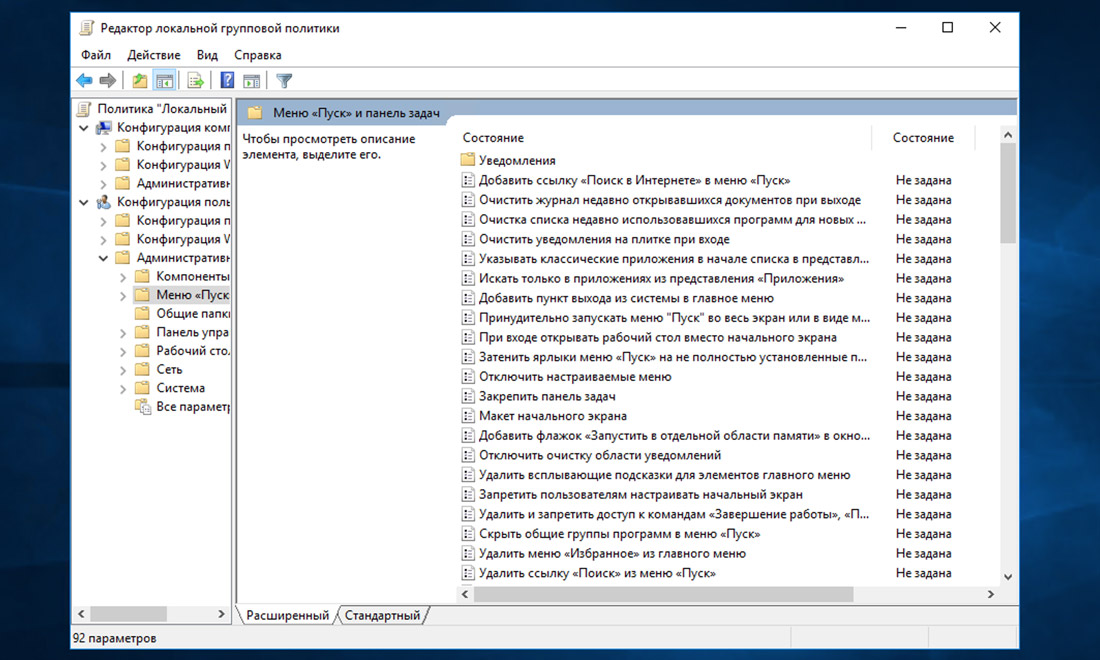
Открываем раздел «Конфигурация пользователя → Административные шаблоны → Меню «Пуск и панель задач» и активируем перечисленные ниже политики:
- Очистить журнал недавно открывавшихся документов при выходе;
- Очистка списка недавно использовавшихся программ для новых пользователей;
- Очистить уведомления на плитке при выходе;
- Удалить список программ, закрепленных в меню Пуск;
- Удалить список часто используемых программ в меню Пуск;
- Отключить слежение за действиями пользователя;
- Не хранить сведения о недавно открывавшихся документах;
- Удалить меню Недавние документы из меню Пуск;
- Не отображать и не отслеживать элементы переходов в списках удаленных расположений;
- Удалить список Недавно добавленные из меню Пуск.
Подписывайтесь на канал
Яндекс.Дзен
и узнавайте первыми о новых материалах, опубликованных на сайте.
Главная » Уроки » Папка Recent в Windows Vista,7,8,10
Я приветствую Вас дорогие читатели моего блога.
Сегодня я хочу продолжить тему о недавних документах, которую начал освещать в уроке «« Куда оно пропала?» Папка Recent. Windows XP». Ведь непредвиденные ситуации могут происходить не только у пользователей с операционной системой Windows XP. Не застрахованы от сбоев компьютера и пользователи Windows Vista, и Windows 7, и Windows 8, и Windows 8.1, и Windows 10.
С этого урока я хочу начать давать Вам профессиональный подход к решению подобных проблем и вопросов, так как уверен, что все предыдущие уроки Вы уже освоили (или хотя бы «просмотрели по диагонали»).
Это не значит, что уроки будут сложными для понимания. Нет. Это значит, что Вы продолжите приобретать профессиональные навыки, которые необходимы для повседневной работы на компьютере. И так, продолжим.
Начиная с версии ОС Windows Vista, компания Microsoft кардинально переделала структуру файлов и каталогов, как системных, так и пользовательских. Изменения также коснулись и названий папок.
Поэтому, если рассказывать в картинках, где находится и как найти туже папку «Recent» для разных версий Windows, может понадобится несколько уроков со множеством картинок, количество которых скорее будет раздражать, а не нести полезную и понятную информацию.
Чтобы не плодить «кучу» ненужных картинок, мы воспользуемся универсальным методом, который работает в любой версии Windows.
Скриншоты я буду приводить на примере операционной системы Windows 7. Но, повторяю, версия операционной системы не принципиальна.
Для того, чтобы найти нашу «заветную» папку, необходимо выполнить всего 3 простых действия:
- Нажать комбинацию «Win+R»
- Набрать слово «recent» без кавычек
- Нажать кнопку «ОК»
- Получаем окно с файлами и папками, которые мы недавно открывали.
Все.

Ну а как сортировать файлы и папки (по времени изменения, имени, размеру или типу), я подробно рассказал в предыдущей статье, где мы рассматривали окно с «недавними документами» в ОС Windows XP.
А теперь по порядку. Что это за клавиши, где они находятся, как их нажимать и где писать слово.
Где находится клавиша «Win»

Конечно, на самой клавише слово Win не написано. На ней изображен логотип компании Microsoft в виде четырех флажков — .
В зависимости от модификации клавиатуры, таких клавиш может быть одна или две. Функции обеих клавиш абсолютно одинаковые. Дублирование клавиши «Win» сделано исключительно для удобства работы пользователей.
И еще. В текстовых редакторах нет символа из «четырех флажков», поэтому и нет возможности напечатать с клавиатуры + . В связи с этим компьютерным сообществом было принято решение клавише дать название «Win».
Как нажимать
Комбинация горячих клавиш «Win+R»( + ) нажимается следующим образом:
- Нажимаем и УДЕРЖИВАЕМ клавишу «Win»
- Нажимаем клавишу «R»
- Отпускаем обе клавиши.
Окно выполнения команд
В результате, после нажатия комбинации клавиш, появится окно поиска с полем для ввода символов.

В данном окне вводим слово «recent» без кавычек.
!!! Вводить слово в поле поиска можно как маленькими буквами (строчными), так и большими (прописными). В операционных системах семейства Windows это не принципиально. Даже если вы напишите ReCeNt, результат будет таким же.
Исключением является только ввод паролей (например: при входе в компьютер, пароли для архивов, блокировка экрана и т.п.) — здесь соблюдение регистра, на котором вводите символы, обязателен. Но к данной теме, которую мы рассматриваем, это не относится.
Далее, наводим указатель мыши на кнопку «ОК» и щелкаем по ней ЛЕВОЙ кнопкой мыши.
В результате, после наших манипуляций появится окно, в котором мы увидим все наши документы и папки, к которым мы обращались.
Что бы еще хотелось сказать в заключении. Тема «Горячих клавиш» довольно интересная. Запомнив всего несколько комбинаций, которые очень часто используются, можно повысить свою скорость работы на компьютере на порядок.
Комбинаций горячих клавиш сотни. Помнить и знать их все совсем не обязательно, да и не нужно. Но вот некоторые из них я Вам просто рекомендую. Эти комбинации мы будем рассматривать в контексте наших следующих уроков.
На этом на сегодня все. Всем удачи и творческих успехов. 🙂
Подписывайтесь на обновления блога Начинающим пользователям компьютера и первыми узнавайте о новых статьях и уроках.
С уважением ко Всем моим читателям и подписчикам
Олег Ивашиненко
Нравится
Если Вам понравилась статья, поделитесь с друзьями в социальных сетях.
Ранее в этой же рубрике:
- Что такое «Корень» и «Дерево»? // 10 декабря 2014 // 8
- «Куда оно пропала?». Папка Recent. Windows XP // 6 июня 2014 // 14
- Логины и Пароли // 12 мая 2014 // 18
- Электронная почта и картинки (Часть 7) Мой Мир // 11 апреля 2014 // 9
- Электронная почта и картинки (Часть 6) Картинки в облаке // 30 марта 2014 // 12
К записи 13 комментариев
Оставить комментарий
Всем привет! Сегодня я расскажу вам, как посмотреть и открыть недавние документы в Windows 10 или 11, и где они вообще находятся в операционной системе. Сразу хочу предупредить, что если вы до этого чистили систему или использовали программу типа CCleaner, то эта информация могла быть стерта. Если же вам нужно дополнительно просмотреть журнал событий, историю браузера, корзину и загрузку – читаем советы из этой статьи (переходим по ссылке).
Я подробно описал три простых способа. В любом случае, если у вас что-то будет не получаться, или возникнут проблемы – пишите в комментариях, и портал WiFiGiD.RU вам с радостью поможет. Только старайтесь писать как можно подробнее.
Содержание
- Способ 1: Папка на системном диске
- Способ 2: Word, Excel, PowerPoint
- Способ 3: Поиск и меню «Пуск»
- Задать вопрос автору статьи
Способ 1: Папка на системном диске
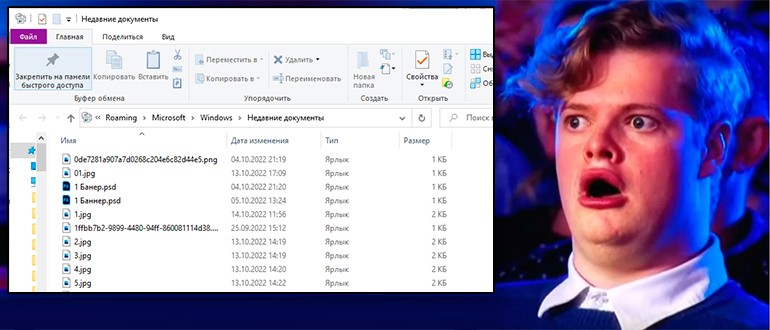
Найти последние сохраненные и открытые файлы на компьютере можно в специальной системной папке «Недавние документы». Эта папка хранится на диске «C:\». Туда можно попасть двумя способами.
- Зажимаем волшебные клавиши:
+ R
- Вводим команду:
shell:recent
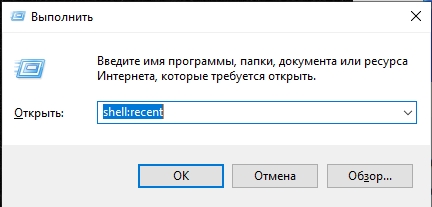
- Далее откроется папка «Недавние документы». Здесь будут храниться ссылки (или ярлыки) на запущенные документы. Если кликнуть два раза левой кнопкой мыши по ярлыку – откроется файл.

Второй способ туда попасть – это открыть проводник или «Компьютер». Далее переходим по пути:
C:\Users\ИМЯ_ПОЛЬЗОВАТЕЛЯ\AppData\Roaming\Microsoft\Windows\Recent
ПРИМЕЧАНИЕ! Как вы можете понять, папка «Recent» – это англоязычный вариант «Недавних документов».
Если вам нужно узнать расположение файла – кликните по ярлыку правой кнопкой мыши из выпадающего контекстного меню выберите «Свойства». Далее смотрим в строку «Объект» – это и есть точное расположение. Вы можете скопировать ссылку и вставить её в проводник для быстрого перехода.
Способ 2: Word, Excel, PowerPoint
Если вы хотите посмотреть документы, открытые в Microsoft Word, Excel, PowerPoint, то это можно увидеть в меню программы. Очень важно, чтобы вы запустили именно программу – проще всего это сделать через поиск.
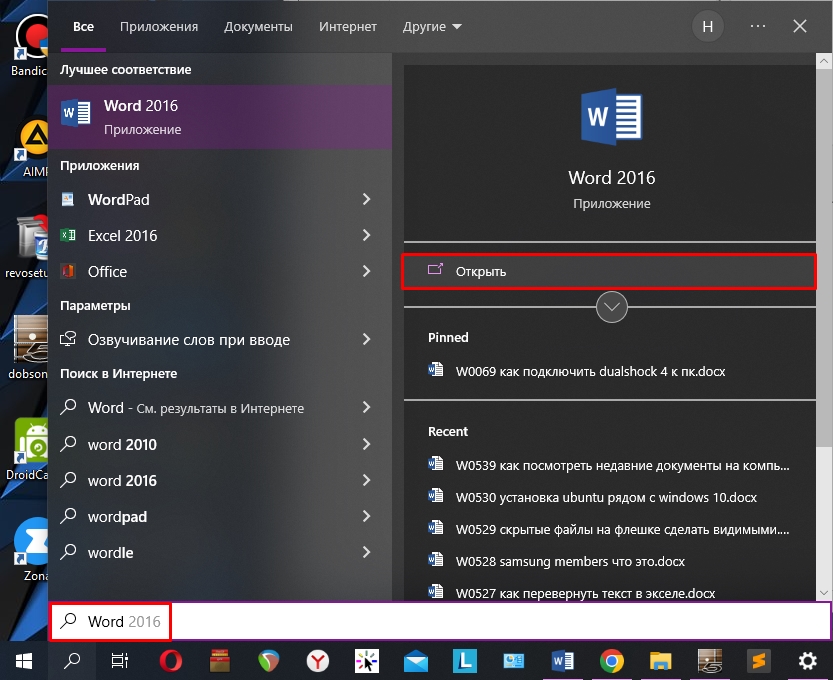
Слева в блоке «Последние» вы можете увидеть, все файлы и документы, которые были открыты ранее. Также их сразу же можно запустить.
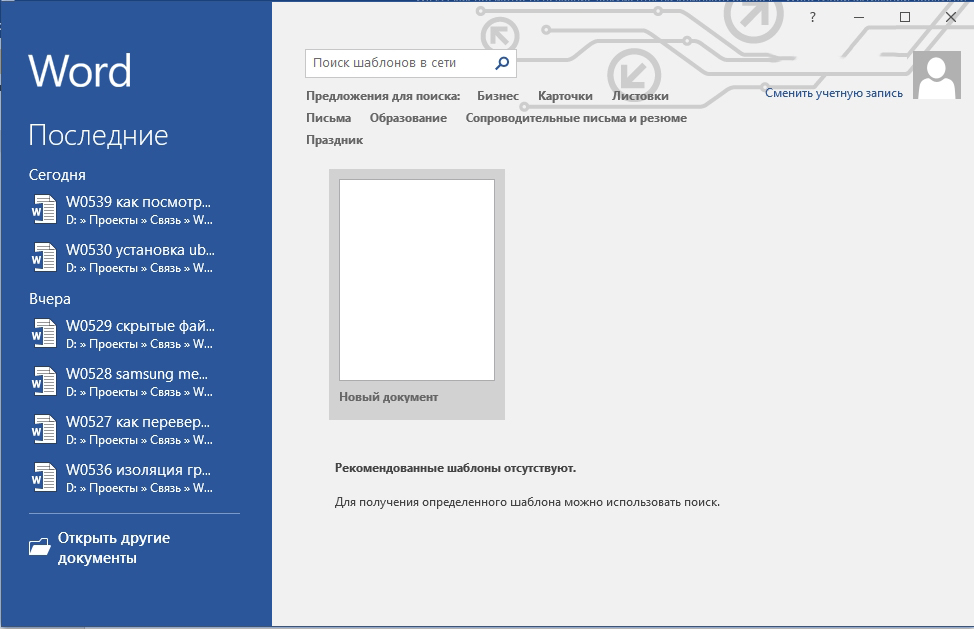
Способ 3: Поиск и меню «Пуск»
Раньше на Windows 10 недавние документы можно было увидеть, открыв «Поиск». Если они тут не отображаются – перейдите на вкладку «Документы». В Windows 11 недавние открытые файлы могут отображаться просто в меню «Пуск». У меня по каким-то причинам на десятке ничего не видно. Полистав все настройки, я не смог найти, где включается эта функция, хотя у других ребят в интернете, судя по скриншотам, «Недавние документы» отображаются в поиске. Если вы найдете информацию, как эту штуку включать – напишите об этом в комментариях.
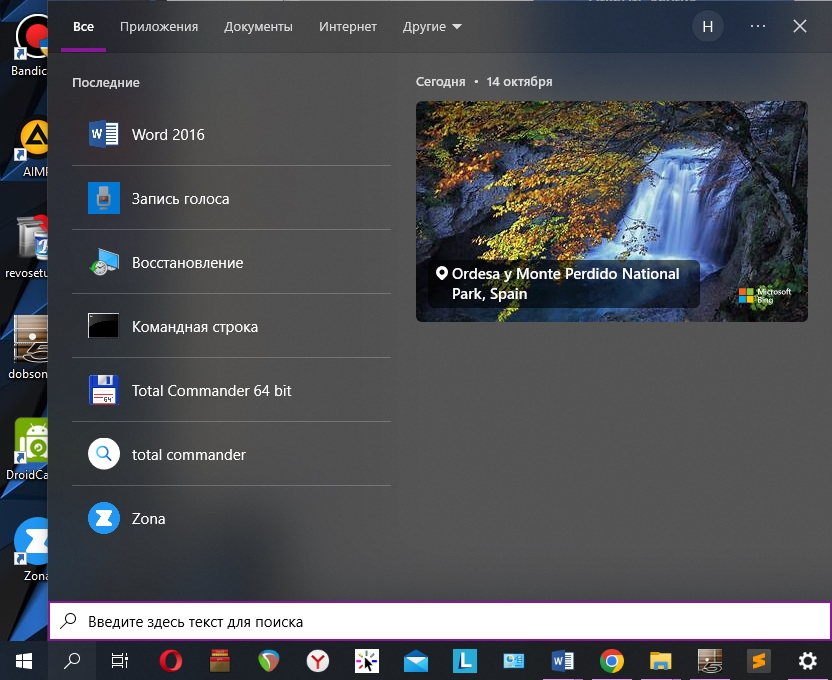
In this post, we will show you how to remove or clear Recent Files and Folders auto-suggest history items from Explorer Address bar, using Settings, Explorer Options, Registry, or freeware in Windows 11/10.
Every Windows user might have observed, whenever he clicks on the ‘down’ arrow or start typing something in the address bar field of File Explorer, a history of all previous locations and URLs appears before him. This could raise privacy or security concerns for some. All the URLs can be deleted by removing them via Registry Editor. In this post, we will see how you can remove or delete Windows File Explorer address bar auto-suggest history items from the drop-down menu.
You can delete Recent Files and Folders in Windows 11/10, using the following methods:
- Using Folder Options
- Using Settings
- Using Registry Editor
- Via Explorer address bar
- Delete contents of the Recent items folder
- Using a free tool.
Let us take a look at each of these options.
Clear File Explorer Address Bar History
1] Delete Recent Files and Folders using Folder Options
Windows 11
In Windows 11, the process to open the Folder options box is a bit different from that in Windows 10. We have explained below the process to delete recent files and folders via Folder Options for both Windows 11 and Windows 10 OS.
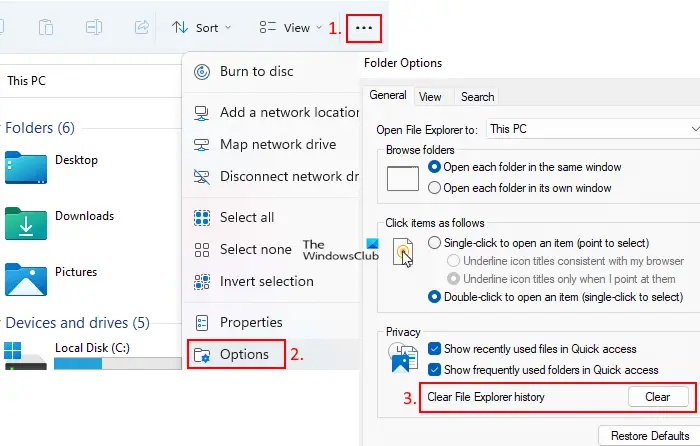
The steps for Windows 11 users to open Folder Options for deleting recent files and folders are as follows:
- Launch the File Explorer by clicking on its icon on the Taskbar. Alternatively, you can also launch the same by right-clicking on the Start menu.
- Click on the three horizontal dots on the Command Bar of File Explorer and then click Options. This will open the Folder Options box.
- In the General tab, click on the Clear button under the Privacy section.
- Click Apply and then OK.
Windows 10
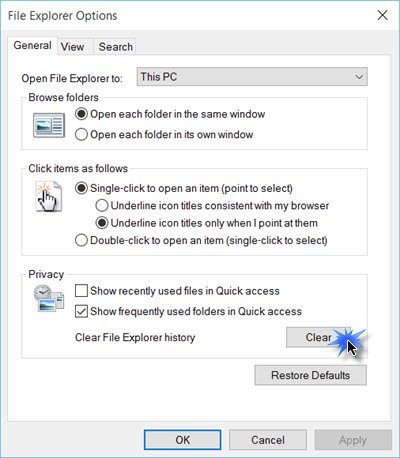
To delete all File Explorer History in Windows 11/10:
- Open Folder Options or File Explorer Options as it is now called
- Under the General tab locate Privacy
- Click on the Clear File Explorer history button.
- Click Apply/OK and exit.
Read: Remove items from the Frequent Places list in File Explorer.
2] Remove Recent Files and Folders using Settings
Windows 11
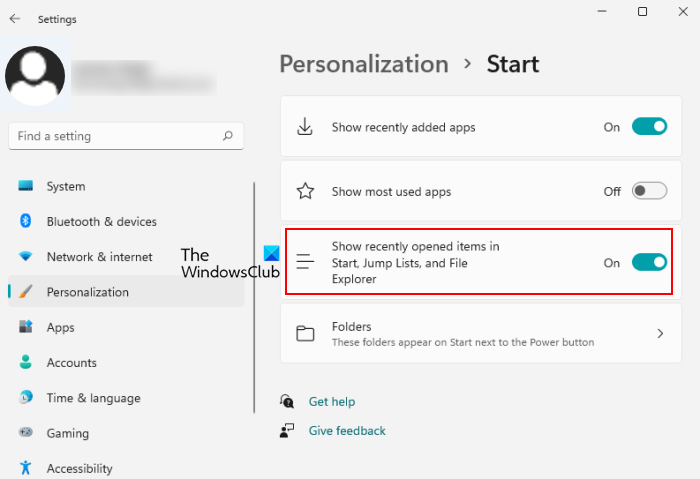
In Windows 11, you can use the following steps to delete recent files and folders using the Settings app:
- Click on the Search box.
- Type settings app press Enter.
- In the Settings app, click Personalization.
- Now, click on the Start tab on the right side.
- Turn off the button next to the Show recently opened items in Start, Jump Lists, and File Explorer option.
Windows 10
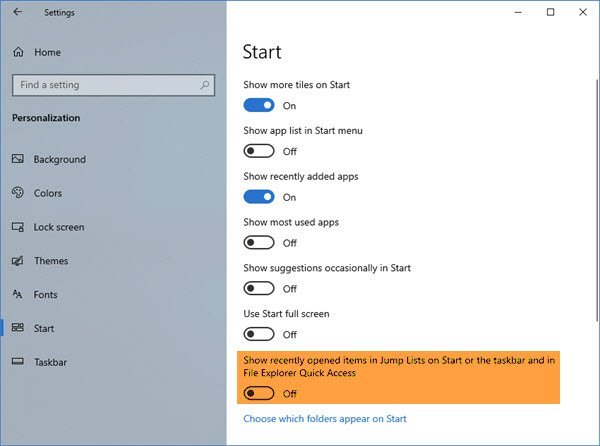
To do this using the Settings app:
- Open Windows 10 Settings
- Select Personalization settings
- Click on Start from the left panel
- Locate Show recently opened items in Jump Lists on Start or the taskbar
- Turn it Off and then turn it On.
Read: Remove Most Used list from the Start Menu in Windows.
3] Remove Recent Files and Folders using Registry Editor
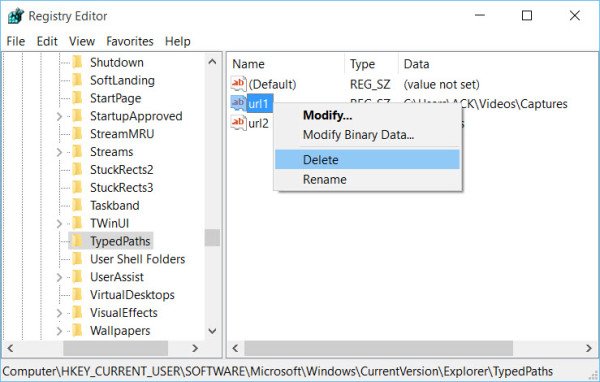
You can also use the Windows Registry:
- Press Win+R to bring up the Run dialog box. Type regedit and hit Enter.
- Next, in the window that opens, navigate to the following path:
HKEY_CURRENT_USER\Software\Microsoft\Windows\CurrentVersion\Explorer\TypedPaths
- Once there, select the TypedPaths entry from the list of options available.
- In the right-side panel, you will see url1, url2, etc corresponding to various URLs or paths.
- Right-click on the one you want to delete and select Delete.
This way, you can delete one, more or all of the items.
Read: How to clear Most Recently Used (MRU) lists in Windows, Office.
4] Delete Recent Files and Folders via Explorer address bar
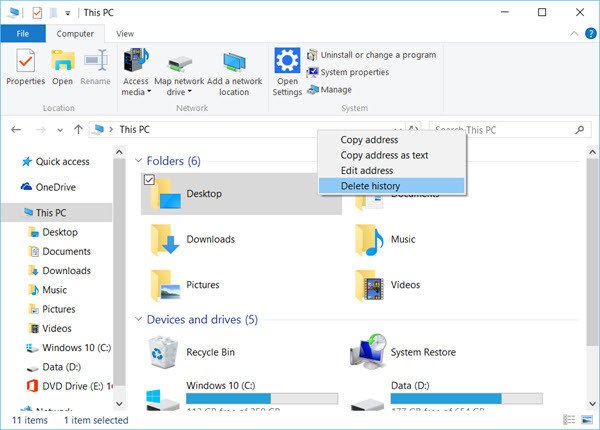
If you wish to delete all address bar history, in Windows 10 you can right-click on the Explorer bar and select Delete history.
Read: How to hide Recently added apps in Start Menu of Windows 11
5] Delete contents of the Recent items folder
You can also clear recent files & folders by deleting the contents of the Recent items folder:
Open Explorer and navigate to:
%APPDATA%\Microsoft\Windows\Recent Items
The exact location is:
C:\Users\<username>\AppData\Roaming\Microsoft\Windows\Recent Items
Select all the contents of this folder and delete them.
6] Use a free tool

There are always those several free junk file cleaners that let you achieve all this and more with the click of a button.
Try the popular freeware CCleaner and see if you like it. You can also download and use the freeware MRU Blaster from its home page.
How do I clear recent files in Windows?
Both Windows 11 and Windows 10 operating systems come with some options to delete recent files and folders. Some of these options include the use of the Settings app, Registry Editor, File Explorer address bar, etc. We have explained all these methods to clear recent files and folders for both Windows 11/10 above in this article.
How do I get rid of Quick access recent files?
In Windows 11/10, there is a Quick access section on the navigation pane of File Explorer. This section shows some recently opened files and folders. If you want to delete or get rid of recent files from the Quick access menu, you have to clear the File Explorer history.
The easiest way to do that is by using the Folder Options box. We have explained how to clear recent history using the Folder Options box in File Explorer above in this article.
Read next: How to delete items from the Recent Picture list in Microsoft Paint.
Hope this helps.
Содержание
- Скрытая папка Recent в Windows о которой вы точно не знали, но в ней есть всё про вас
- Что означает папка Recent на диске С:?
- Отключаем слежение за действиями пользователя через групповые политики Windows
- Комментариев: 2
- Начинающим пользователям компьютера
- Папка Recent в Windows Vista,7,8,10
- Где находится клавиша «Win»
- Как нажимать
- Окно выполнения команд
- Пропало отображение последних открытых документов
- Заметаем следы в Windows 10. Как заставить винду все забыть
- Забываем недавнее прошлое
- Удаляем временные файлы
- Удаляем кеш и хистори браузеров
- Firefox
- Chrome
- Opera
- Яндекс.Браузер
- Чистим реестр
- Удаляем кеш DNS
- Послесловие
Скрытая папка Recent в Windows о которой вы точно не знали, но в ней есть всё про вас

Ко мне часто обращаются с просьбами «почистить комп, потому что тормозит». Порой попадаются весьма интересные экземпляры, когда компьютер оказывается забит троянами и скрытыми криптомайнерами просто под завязку, несмотря на кучу установленных антивирусов и прочих «оптимизаторов».
Вычислить происхождение всего этого безобразия бывает довольно просто — достаточно открыть историю браузера. и тут может произойти неловкий момент, если вдруг попросят озвучить причину. В общем, перед тем как сдавать ноутбук или компьютер в сервис, для начала бывает не лишним немного прибраться и начнём со скрытой папки Recent.
Что означает папка Recent на диске С:?
Лично мне никогда не нравилось, как навязчиво «винда» сохраняет историю открытия документов и запущенных программ. Всё это дело копится в скрытой папке Recent, которою не так то просто найти на просторах жёсткого диска. Подавляющее число пользователей и вовсе не подозревает о её существовании.
Конечно, активировав показ скрытых файлов и папок, можно найти её вручную, но есть способ проще. Жмём Windows + R и в открывшемся окошке набираем recent, после чего не забываем нажать Enter.
Откроется список всех файлов и папок, к которым текущий пользователь обращался в последнее время. Содержимое этой папки можно смело почистить (выделяем всё содержимое Ctrl + A и жмём Del).
Аналогичным образом можно почистить и папки:
где хранятся пути к файловым объектам и используемым приложениями Windows.
Отключаем слежение за действиями пользователя через групповые политики Windows
Чтобы «винда» впредь самостоятельно прибивала лишние файлы, следует внести изменения в локальные групповые политики. Снова жмём Windows + R и набираем строку gpedit.msc.
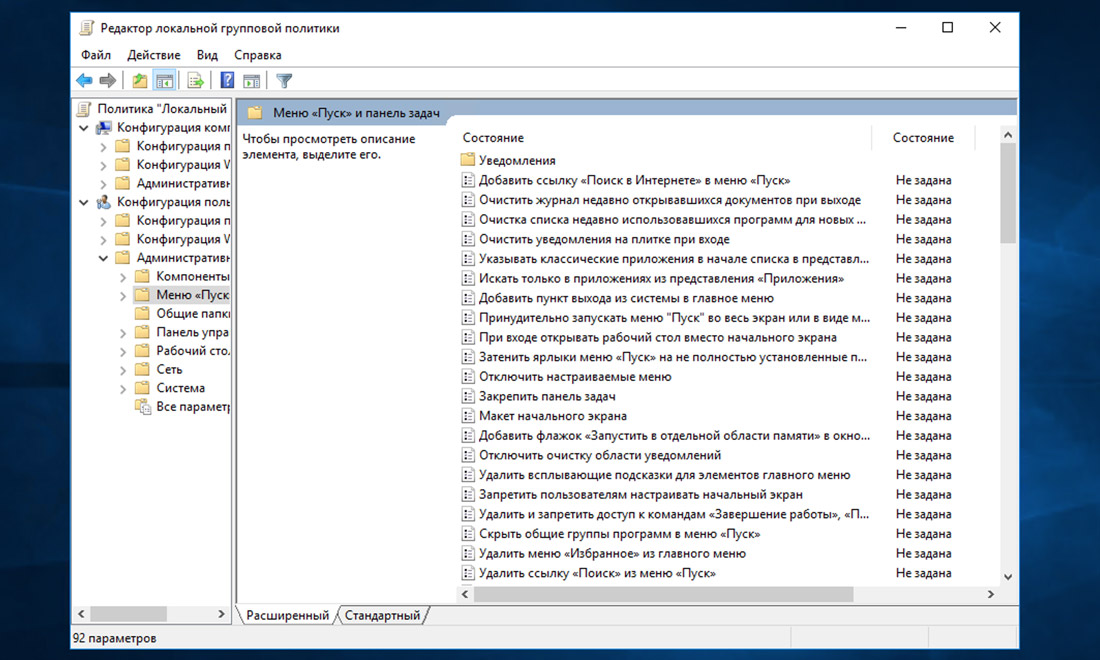
Открываем раздел «Конфигурация пользователя → Административные шаблоны → Меню «Пуск и панель задач» и активируем перечисленные ниже политики:
- Очистить журнал недавно открывавшихся документов при выходе;
- Очистка списка недавно использовавшихся программ для новых пользователей;
- Очистить уведомления на плитке при выходе;
- Удалить список программ, закрепленных в меню Пуск;
- Удалить список часто используемых программ в меню Пуск;
- Отключить слежение за действиями пользователя;
- Не хранить сведения о недавно открывавшихся документах;
- Удалить меню Недавние документы из меню Пуск;
- Не отображать и не отслеживать элементы переходов в списках удаленных расположений;
- Удалить список Недавно добавленные из меню Пуск.
Если считаете статью полезной,
не ленитесь ставить лайки и делиться с друзьями.
Комментариев: 2
А если пишет файл (gpedit.msc.)не найден?
«Жмём Windows + R и в открывшемся окошке набираем recent» — поскольку recent не является внешней командой то ничего не происходит.
Начинающим пользователям компьютера
Главная » Уроки » Папка Recent в Windows Vista,7,8,10
Папка Recent в Windows Vista,7,8,10
Я приветствую Вас дорогие читатели моего блога.
Сегодня я хочу продолжить тему о недавних документах, которую начал освещать в уроке «« Куда оно пропала?» Папка Recent. Windows XP». Ведь непредвиденные ситуации могут происходить не только у пользователей с операционной системой Windows XP. Не застрахованы от сбоев компьютера и пользователи Windows Vista , и Windows 7 , и Windows 8 , и Windows 8.1 , и Windows 10 .
С этого урока я хочу начать давать Вам профессиональный подход к решению подобных проблем и вопросов, так как уверен, что все предыдущие уроки Вы уже освоили (или хотя бы «просмотрели по диагонали»).
Это не значит, что уроки будут сложными для понимания. Нет. Это значит, что Вы продолжите приобретать профессиональные навыки, которые необходимы для повседневной работы на компьютере. И так, продолжим.
Начиная с версии ОС Windows Vista, компания Microsoft кардинально переделала структуру файлов и каталогов, как системных, так и пользовательских. Изменения также коснулись и названий папок.
Поэтому, если рассказывать в картинках, где находится и как найти туже папку «Recent» для разных версий Windows, может понадобится несколько уроков со множеством картинок, количество которых скорее будет раздражать, а не нести полезную и понятную информацию.
Чтобы не плодить «кучу» ненужных картинок, мы воспользуемся универсальным методом, который работает в любой версии Windows.
Скриншоты я буду приводить на примере операционной системы Windows 7. Но, повторяю, версия операционной системы не принципиальна.
Для того, чтобы найти нашу «заветную» папку, необходимо выполнить всего 3 простых действия:
- Нажать комбинацию «Win+R»
- Набрать слово «recent» без кавычек
- Нажать кнопку «ОК»
- Получаем окно с файлами и папками, которые мы недавно открывали.

Ну а как сортировать файлы и папки (по времени изменения, имени, размеру или типу), я подробно рассказал в предыдущей статье, где мы рассматривали окно с “недавними документами” в ОС Windows XP.
А теперь по порядку. Что это за клавиши, где они находятся, как их нажимать и где писать слово.
Где находится клавиша «Win»

Конечно, на самой клавише слово Win не написано. На ней изображен логотип компании Microsoft в виде четырех флажков – .
В зависимости от модификации клавиатуры, таких клавиш может быть одна или две. Функции обеих клавиш абсолютно одинаковые. Дублирование клавиши “Win” сделано исключительно для удобства работы пользователей.
И еще. В текстовых редакторах нет символа из «четырех флажков», поэтому и нет возможности напечатать с клавиатуры + . В связи с этим компьютерным сообществом было принято решение клавише дать название «Win».
Как нажимать
Комбинация горячих клавиш «Win+R»( + ) нажимается следующим образом:
- Нажимаем и УДЕРЖИВАЕМ клавишу «Win»
- Нажимаем клавишу «R»
- Отпускаем обе клавиши.
Окно выполнения команд
В результате, после нажатия комбинации клавиш, появится окно поиска с полем для ввода символов.

В данном окне вводим слово «recent» без кавычек.
. Вводить слово в поле поиска можно как маленькими буквами (строчными), так и большими (прописными). В операционных системах семейства Windows это не принципиально. Даже если вы напишите ReCeNt, результат будет таким же.
Исключением является только ввод паролей (например: при входе в компьютер, пароли для архивов, блокировка экрана и т.п.) — здесь соблюдение регистра, на котором вводите символы, обязателен. Но к данной теме, которую мы рассматриваем, это не относится.
Далее, наводим указатель мыши на кнопку «ОК» и щелкаем по ней ЛЕВОЙ кнопкой мыши.
В результате, после наших манипуляций появится окно, в котором мы увидим все наши документы и папки, к которым мы обращались.
Что бы еще хотелось сказать в заключении. Тема «Горячих клавиш» довольно интересная. Запомнив всего несколько комбинаций, которые очень часто используются, можно повысить свою скорость работы на компьютере на порядок.
Комбинаций горячих клавиш сотни. Помнить и знать их все совсем не обязательно, да и не нужно. Но вот некоторые из них я Вам просто рекомендую. Эти комбинации мы будем рассматривать в контексте наших следующих уроков.
На этом на сегодня все. Всем удачи и творческих успехов. 🙂
Подписывайтесь на обновления блога Начинающим пользователям компьютера и первыми узнавайте о новых статьях и уроках.
С уважением ко Всем моим читателям и подписчикам
Пропало отображение последних открытых документов
Неожиданно у Excel не отображаются недавно открытые документы в панели задач и кнопке пуск. В самом Excel они есть. В Word все работает везде. Последний раз была внештатная перезагрузка после синего экрана во время открытого Excel документа.
В настройках меню пуск пробовал снимать и заново ставить «Хранить и отображать список недавно открытых документов. «. Пробовал открепить и заново закрепить в панели. Но все равно Excel не работает, Word и другие программы работают.
Скорее всего повреждены файлы, которые отвечаю за сохранения всплывающего списка недавно открытых документов.
Причем когда дойдете до папки пользователи, то далее открывайте каталоги следующим образом:
В строке ввода адреса после имени пользователя ставим \AppData\Roaming\Microsoft\Windows\Recent\AutomaticDestinations
Папка AppData скрыта, ее Вы можете увидеть, а вот AutomaticDestinations вообще не отобразится, в нее можно попасть только указав путь.
Когда Вы откроете этот каталог там будут файлы с расширением AutomaticDestinations, это файлы всех прикрепленных на панель задач программ и какие из них отвечают за последние файлы Excel определить сложно.
Поэтому нужно вырезать все файлы из этой папки и перенести их в любую другую удобную Вам.
Далее по одному файлу копируем обратно в первоначальную папку и проверяем для какой программы на панели задач появляется всплывающее меню с недавними файлами.
Таким образом вычислим какой из файлов отвечает за Excel (т.к. он не поврежден, то после его копирования в исходную папку никакого эффекта не будет). Когда выяснили, что это за файл, то копируем все файлы обратно в папку AutomaticDestinations, кроме файла для Excel.
Когда запустите Excel файл для него создастся новый и в нем будут новый список недавно открытых документов.
Если не хотите вычислять какой из фалов отвечает за Excel, то удалит все файлы из AutomaticDestinations и при запуске приложений они будут создадутся заново.
Куки, история посещений, сохраненные пароли, данные из реестра винды — все эти драгоценности могут попасть в чьи-нибудь грязные руки, если эти руки доберутся до клавиатуры твоей машины. Вот почему очень важно уметь удалять логи, кеши и прочие кукисы, чтобы кто-нибудь случайно не выведал информацию, которую лучше держать при себе.
Каждый «тыжпрограммист» хотя бы раз в жизни сталкивался с просьбами знакомых, малознакомых и прочих сыновей маминой подруги «почистить комп, потому что тормозит». Однажды и мне принес такой ноут очень солидный и серьезный на вид дядечка. Машина оказалась затроянена сверху донизу, а добываемой скрытыми майнерами крипты вполне хватило бы на то, чтобы удвоить ВВП какой-нибудь небольшой африканской страны. Тайну происхождения этого зоопарка имени Джеральда Даррелла приоткрыла хистори браузера: владелец бука оказался постоянным клиентом дамочек не слишком тяжелого поведения и любителем домашних животных в самом неприглядном смысле. Мораль этой басни проста и незатейлива, как песни группы «Блестящие»: хочешь пустить за клавиатуру какого-нибудь отмороженного панка вроде меня, сначала хорошенько приберись за собой. А о том, как это сделать наилучшим образом, мы сейчас и поговорим.
Забываем недавнее прошлое
Винда, словно романтичная барышня, бережно хранит теплые воспоминания о недавно открытых юзером документах и запущенных программах. Чтобы заставить ее забыть о былом и начать жизнь с чистого листа, можно воспользоваться какой-нибудь подходящей софтиной, но для настоящего ковбоя это, понятно, зашквар. Есть гораздо более простой и действенный метод — без всяких там хитрых утилит и прочего ламерства.
Жми Windows + R и в открывшемся окошке набирай recent, после чего не забудь нажать Enter. Перед тобой — список всех файлов и папок, к которым текущий пользователь обращался в последнее время. Выделяем содержимое этой папки нажатием Ctrl + A и смело жмем Del.
Теперь аналогичным образом вычисти следующие папки:
Там хранятся пути к файловым объектам, используемым приложениями Windows. Чтобы автоматизировать процесс, можно использовать вот такой скрипт:
@ECHO OFF
TITLE ReCeNT FiLEs cLEanUp
del /F /Q %APPDATA%\Microsoft\Windows\Recent\*
del /F /Q %APPDATA%\Microsoft\Windows\Recent\AutomaticDestinations\*
del /F /Q %APPDATA%\Microsoft\Windows\Recent\CustomDestinations\*
PAUSE
Следует сохранить скрипт в простом текстовом файле, присвоить ему расширение .bat и запускать всякий раз, когда у тебя возникнет игривое настроение.
Чтобы в Windows 10 отключить показ часто используемых программ в главном меню, нажми Windows + R, набери в открывшемся поле ms-settings:personalization, в окне «Параметры» щелкни крысой на значке «Пуск», после чего отключи функции «Показывать недавно добавленные приложения», «Показывать наиболее часто используемые приложения» и «Показывать последние открытые элементы в списках переходов меню „Пуск“».
Напоследок можно грохнуть хистори файлового менеджера Windows, которую он пихает повсюду: в адресную строку, в виртуальную папку «Быстрый доступ», показывает, если щелкнуть правой клавишей мыши на значке запущенного проводника в панели задач, и даже использует для автозаполнения в окошке «Выполнить». Запускаем проводник, открываем вкладку «Вид» и жмем кнопку «Параметры». В разделе «Конфиденциальность» сбрасываем оба флажка и жамкаем на кнопку «Очистить». Чистота — чисто «Тайд»!
Было бы очень неплохо, если бы винда все-таки научилась самостоятельно прибивать лишние файлы после завершения сессии юзера. Это можно настроить с помощью локальных групповых политик. Нажми Windows + R, набери в окне «Выполнить» строку gpedit.msc , не забудь Enter. Открой раздел «Конфигурация пользователя → Административные шаблоны → Меню «Пуск» и панель задач» и включи перечисленные ниже политики:
- «Очистить журнал недавно открывавшихся документов при выходе»;
- «Очистка списка недавно использовавшихся программ для новых пользователей»;
- «Очистить уведомления на плитке при выходе»;
- «Удалить список программ, закрепленных в меню „Пуск“»;
- «Удалить список часто используемых программ в меню „Пуск“»;
- «Отключить слежение за действиями пользователя»;
- «Не хранить сведения о недавно открывавшихся документах»;
- «Удалить меню „Недавние документы“ из меню „Пуск“»;
- «Не отображать и не отслеживать элементы переходов в списках удаленных расположений»;
- «Удалить список „Недавно добавленные“ из меню „Пуск“».
Удаляем временные файлы
Временные файлы не только занимают место на диске (которого и без того никогда не хватает), но и порой содержат много полезной инфы. Тебе наверняка доводилось восстанавливать из .tmp-файлов вордовские документы, когда у юзера неожиданно заканчивалось электричество, а заранее купить бесперебойник он пожмотился. Понятно, что аналогичную операцию может при желании проделать кто угодно.
«Десятка» хранит временные файлы в нескольких папках, которые можно отрыть, набрав соответствующий путь в окошке «Выполнить» (Windows + R):
- %temp% (она же C:\Users\%Username%\AppData\Local\Temp) — временные файлы пользователей;
- %windir%\temp — временные файлы самой винды;
- %windir%\Prefetch — кеш файлов для ускорения загрузки операционной системы и приложений.
Можно почистить содержимое этих папок вручную, а можно использовать скрипт:
@ECHO OFF
TITLE TeMp0RaRY F1Les re:MOVeR
RD %TEMP%\. /S /Q
RD %windir%\temp\. /S /Q
RD %windir%\Prefetch \. /S /Q
PAUSE
При запуске скрипт удалит все временные файлы, которые в данный момент не заняты другими процессами. Можно запускать его вручную или по расписанию. А можно сделать то же самое с помощью графического, извиняюсь за выражение, интерфейса пользователя. Открой главное меню и в окне «Параметры» перейди в раздел «Система –> Память». Щелкни по надписи «Временные файлы», затем установи все флажки на следующем экране и нажми «Удалить файлы».
Удаляем кеш и хистори браузеров
Винда хранит временные интернет-файлы пользователя в папочке %USERPROFILE%\Local Settings\Temporary Internet Files, а кукисы — в %USERPROFILE%\Cookies. К обеим папкам у юзера нет доступа даже под локальным админом — эти ограничения введены в целях безопасности. Поэтому содержимое кеша и файлы cookies можно вычистить вручную, благо настройки браузеров позволяют это делать легко и непринужденно.
Наследник Internet Explorer — программа Edge служит только для того, чтобы пользователи Windows 10 имели возможность скачать нормальный браузер. Тем не менее для порядка следует упомянуть и его: щелкни по кнопке […] в правом верхнем углу окна Edge, выбери в открывшемся списке пункт «Параметры», в нем — «Конфиденциальность и безопасность». Нажми на кнопку «Выберите, что нужно очистить» в разделе «Очистить данные браузера», установи все флажки и нажми на кнопку «Очистить».
Firefox
Открой меню щелчком мыши на соответствующей кнопке в правом верхнем углу окна браузера и в появившемся списке выбери «Настройки», затем — «Приватность и защита». Найди раздел «Куки и данные», нажми «Удалить данные», установи в открывшемся окне все флажки и нажми «Удалить».
Chrome
Здесь тоже нужно щелкнуть по кнопке в правом верхнем углу, перейти в раздел «Настройки → Конфиденциальность и безопасность → Очистить историю». В открывшемся окне выбери в меню пункт «Все время», установи соответствующие флажки и нажми «Удалить данные».
По умолчанию Chrome удаляет все данные и локально, и из профайла Google, если пользователь залогинен в аккаунте. Чтобы сохранить историю браузера и кукисы в облаке Google, перед очисткой хранилища браузера нужно выйти из учетной записи.
Opera
Здесь схема действий аналогична: кнопка в правом верхнем углу — кнопка «Очистить» в разделе «Конфиденциальность и безопасность», после чего нужно выбрать в меню пункт «Все время», установить флажки и нажать «Удалить данные».
Яндекс.Браузер
Здесь нужно нажать кнопку «Настройки Яндекс.Браузера» в самой верхней панели, перейти в раздел «История» и щелкнуть по надписи «Очистить историю» слева внизу. Появится уже знакомое окошко с выбором периода и флажками подлежащих удалению типов данных. Выбираем нужные пункты и жмем «Очистить».
Чистим реестр
В системном реестре Windows хранится много всякого треша полезной информации, которую можно использовать с недобрыми намерениями. Это, например, список недавно подключавшихся к компу USB-девайсов или местоположение файлов.
Проблема в том, что изменить, а тем более удалить некоторые ключи реестра невозможно даже из-под учетки админа, да и работа с ним вручную требует слишком много времени и усилий. Чтобы сэкономить пару лишних часов на что-нибудь более веселое, можно использовать для очистки реестра какую-нибудь бесплатную программу. Например, LittleRegistryCleaner .
Софтина довольно простая в использовании, если не считать того, что для работы ей требуется .NET Framework. В левой части окна LittleRegistryCleaner показаны разделы реестра и категории хранящихся в них данных. Кнопка «Сканирование реестра» запускает поиск ошибок и лишних ключей, которые можно удалить с помощью кнопки «Устранение неполадок».
К слову, с помощью меню «Инструменты» можно запустить удобную тулзу «Менеджер автозагрузки», позволяющую вычистить из автозапуска все лишнее, — нужные изменения будут внесены в реестр автоматически.
Еще одна программа для очистки хранящихся в реестре лишних данных называется USB Oblivion . Использовать ее даже проще, чем ковырять отверткой в ухе: запускаешь софтину, устанавливаешь флажок «Произвести реальную очистку» и нажимаешь на кнопку «Очистка».
После этого программа перезапустится под админом, остановит мешающие ей жить службы Windows и удалит из реестра все данные, которые могут нести в себе даже намек на конфиденциальность. После завершения этого утомительного процесса утилита перезагрузит систему, не пугайся.
Удаляем кеш DNS
DNS — это не только сеть магазинов, торгующих компьютерным барахлом, но и система адресации доменных имен в этих ваших интернетах. Все обращения к DNS-серверам кешируются, причем система хранит их столь же бережно, как бабушка — ползунки своих любимых внуков. Чтобы почистить кеш DNS, выполни консольную команду ipconfig /flushdns.
Послесловие
Конечно, все перечисленные выше действия можно выполнить и с помощью всевозможных специализированных программ вроде какой-нибудь Wise care 365 . Но лично я им не доверяю: во-первых, бесплатные утилиты часто тащат за собой кучу рекламного дерьсофта, во-вторых, удаляют информацию они весьма избирательно, что-то периодически упуская, а в-третьих, после криминальных историй с CCleaner использовать подобные инструменты порой себе дороже.
Гораздо надежней все делать вручную или использовать частичную автоматизацию с помощью скриптов, примеры которых я приводил выше. Собрать из них один универсальный скрипт ты можешь и сам в качестве домашнего задания.
